 PS基础教程(名片制作)
PS基础教程(名片制作)
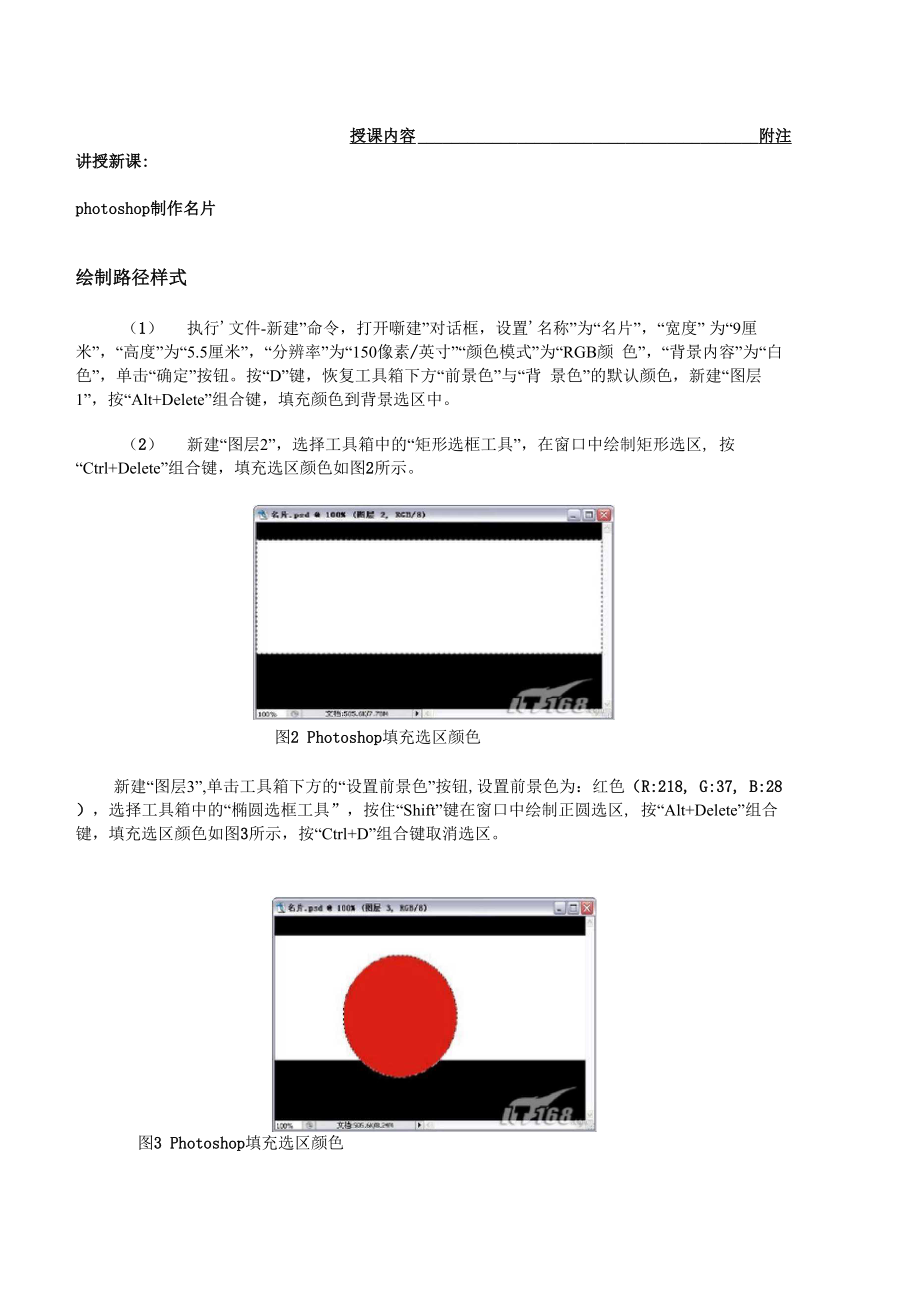


《PS基础教程(名片制作)》由会员分享,可在线阅读,更多相关《PS基础教程(名片制作)(10页珍藏版)》请在装配图网上搜索。
1、授课内容附注讲授新课:photoshop制作名片绘制路径样式(1)执行文件-新建”命令,打开噺建”对话框,设置名称”为“名片”,“宽度” 为“9厘米”,“高度”为“5.5厘米”,“分辨率”为“150像素/英寸”“颜色模式”为“RGB颜 色”,“背景内容”为“白色”,单击“确定”按钮。按“D”键,恢复工具箱下方“前景色”与“背 景色”的默认颜色,新建“图层1”,按“Alt+Delete”组合键,填充颜色到背景选区中。(2)新建“图层2”,选择工具箱中的“矩形选框工具”,在窗口中绘制矩形选区, 按“Ctrl+Delete”组合键,填充选区颜色如图2所示。图2 Photoshop填充选区颜色新建“图
2、层3”,单击工具箱下方的“设置前景色”按钮,设置前景色为:红色(R:218, G:37, B:28),选择工具箱中的“椭圆选框工具”,按住“Shift”键在窗口中绘制正圆选区, 按“Alt+Delete”组合键,填充选区颜色如图3所示,按“Ctrl+D”组合键取消选区。图3 Photoshop填充选区颜色(3) 选择工具箱中的“钢笔工具”,在属性栏中单击“路径”按钮,绘制如图4所示 的路径。按“Ctrl+Enter”组合键将路径转换为选区,按“Alt+Delete”组合键,填充选区 颜色到勾选的路径中,按“Ctrl+D”组合键取消选区。图4 Pho to shop绘制路径(4) 双击,图层3”
3、,打开“图层样式”对话框,在对话框中选择,描边”复选框,设置 描边“颜色”为:黑色,大小为:4像素,设置其他参数设置为默认数值,按“确定”按 钮。新建“图层4”,选择工具箱中的“多边形套索工具”,在窗口中绘制选区,并按 “Alt+Delete”组合键,填充选区颜色如图5所示,按“Ctrl+D”组合键取消选区。图5 Pho to shop填充选区颜色制作名片文字(5) 选择工具箱中的“橡皮擦工具”,单击属性栏上的“画笔”下拉按钮,并在下拉 菜单中选择“硬边方形3像素”画笔样式,如图6所示。在窗口中擦除图形。提示:按键盘上的“”键和丁键,可以直接调整画笔大小。主宜径J|使用敢辅大不硬度:图6 Ph
4、o to shop选择画笔样式(6) 执行“文件-打开”命令或按“Ctrl+O”组合键,打开素材图片:“文字图形.tif”。 选择工具箱中的“移动工具”,拖动图形到“名片”文件窗口中,图层面板自动生成“文 字图形”图层,并按Ctrl+T”组合键,调整图形大小、位置如图7所示,按Enter”键确图7 Photoshop调整图形大小、位置(7) 按住“Ctrl ”键,单击“文字图形”图层的缩览窗口,载入图形的外轮廓选区。 新建“图层5”,按“Alt+Delete”组合键,填充选区颜色如图8所示。图8 Pho to shop填充选区颜色(8) 新建“图层 6”,设置前景色为:白色(R:255, G:
5、255, B:255),按“Alt+Delete” 组合键,填充选区颜色,按“Ctrl+D”组合键取消选区。拖动“文字图形”图层到“图层6” 的上一层,并按住“Ctrl”键,单击“图层3”的缩览窗口,载入图形的外轮廓选区。按 “Delete”键,删除选区内容,按“Ctrl+D”组合键取消选区。选择工具箱中的“矩形选框 工具”,在窗口中绘制矩形选区,选择如图9所示的区域,按Delete”键,删除选区内 容。图9 Pho to shop删除选区内容(9) 选择,图层6”,按“Delete”键,删除选区内容,按,Ctrl+D”组合键取消选区。 选择工具箱中的“横排文字工具”,在窗口中输入文字。选择工
6、具箱中的“移动工具”, 按“Ctrl+T”组合键,打开“自由变换”调节框,缩小并变形文字如图10所示,按“Enter” 键确定。双击“文字”图层,打开“图层样式”对话框,在对话框中选择“投影”复选框, 设置参数,按“确定”按钮。图10 Pho to shop缩小并变形文字添加装饰效果(10) 选择工具箱中的“钢笔工具”,绘制如图11所示的路径。新建“图层7”, 设置前景色为:红色(R:218, G:37, B:28),按“Ctrl+Enter”组合键将路径转换为选区, 按“Alt+Delete”组合键,填充选区颜色,按,Ctrl+D”组合键取消选区。图11 Pho to shop绘制路径(11
7、 )按“Ctrl+J”组合键,创建“图层7副本”,并按“Ctrl+T”组合键,旋转图形, 按“Enter ”键确定。用同样的方法,复制多个图形,并旋转位置。选择工具箱中的“画 笔工具”,单击属性栏上的“画笔”下拉按钮,选择菜单中“硬边方形7像素”画笔样式, 并在窗口中绘制文字如图12所示。选择工具箱中的“矩形选框工具”,按住“Shift”键, 在窗口中绘制正方形选区。图12 Pho to shop绘制文字(12)执行“选择-变换选区”命令,并在属性栏上的,旋转”为:45度,按“确定” 按钮。新建“图层9”,设置前景色为:黑色(R:0, G:0, B:0),按“Alt+Delete”组合键, 填
8、充选区颜色。选择工具箱中的“矩形选框工具”,按键盘上的方向移动选区,并按 “Delete”组合键删除选区内容,按“Ctrl+D”组合键取消选区。采用“矩形选框工具”,在窗口中绘制矩形选区如图13所示。4 m 鶴 9. RGS/6)匚了热图13 Photoshop绘制矩形选区(13 )按“Ctrl+Shift+I”组合键,执行“反向”命令反选选区,按“Delete”键删除选区 内容。按,Ctrl+T”组合键,打开“自由变换”调节框,缩小图形如图14所示,按Enter” 键确定。图14 Pho to shop缩小图形(14)按,Ctrl+J”组合键,仓U建多个,图层9副本”,并调整位置。设置前景色
9、为: 白色(R:255, G:255, B:255),选择工具箱中的“横排文字工具”,在名片中输入信息文 字,最终效果如图15所示。这里我们可以按照设计者自己的需要输入自己需要的文字。图15 Photoshop最终效果这样一幅漂亮的名片就制作完成了。讨论:名片设计需要注意哪些地方和要点?小结过去的名片设计大多以简单扼要为主,现在所使用的名片在字体表现、色块表现、 图案表现、色彩表现、装饰表现,甚至是排版的变化,使名片不再是一张简单而没有生 气的纸片;它变成人与人初次见面时加深印象的一种媒介。它在大多情况下不会引起 人的专注和追求,而是便于记忆,具有更强的识别性,让人在最短的时间内获得所需要 的情报。因此名片设计要做到文字简明扼要,字体层次分明,使传递的信息明确;强调 设计意识,构图完整明确;艺术风格要新颖,便于记忆和识别。
- 温馨提示:
1: 本站所有资源如无特殊说明,都需要本地电脑安装OFFICE2007和PDF阅读器。图纸软件为CAD,CAXA,PROE,UG,SolidWorks等.压缩文件请下载最新的WinRAR软件解压。
2: 本站的文档不包含任何第三方提供的附件图纸等,如果需要附件,请联系上传者。文件的所有权益归上传用户所有。
3.本站RAR压缩包中若带图纸,网页内容里面会有图纸预览,若没有图纸预览就没有图纸。
4. 未经权益所有人同意不得将文件中的内容挪作商业或盈利用途。
5. 装配图网仅提供信息存储空间,仅对用户上传内容的表现方式做保护处理,对用户上传分享的文档内容本身不做任何修改或编辑,并不能对任何下载内容负责。
6. 下载文件中如有侵权或不适当内容,请与我们联系,我们立即纠正。
7. 本站不保证下载资源的准确性、安全性和完整性, 同时也不承担用户因使用这些下载资源对自己和他人造成任何形式的伤害或损失。
